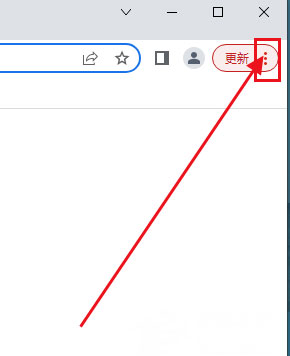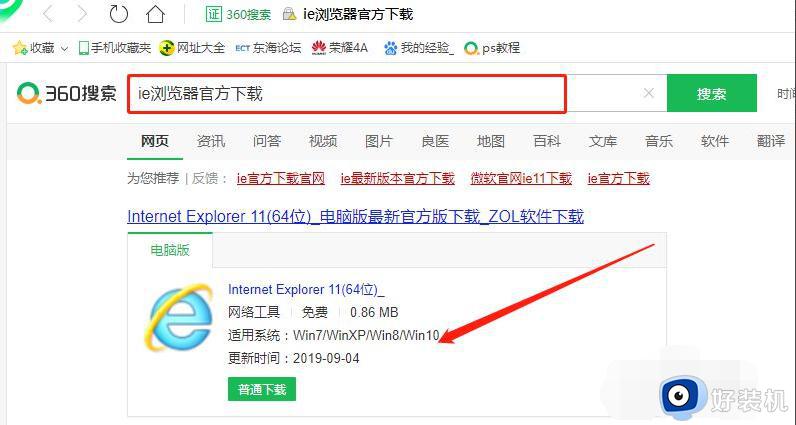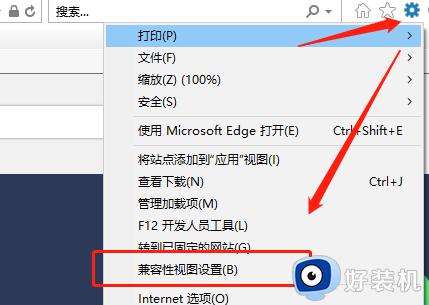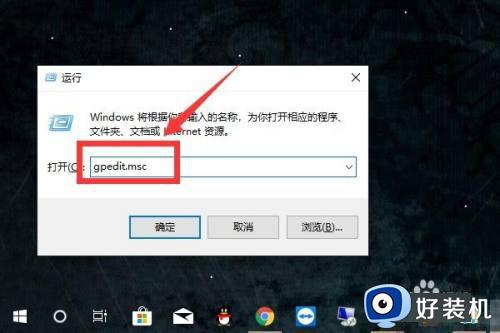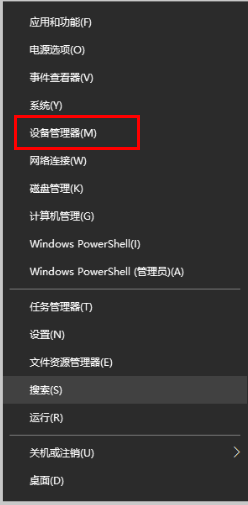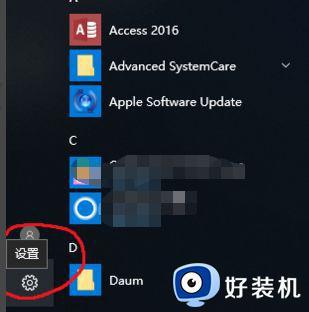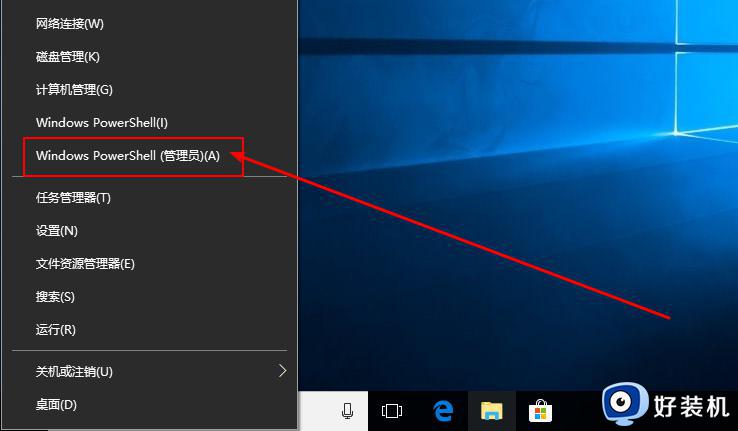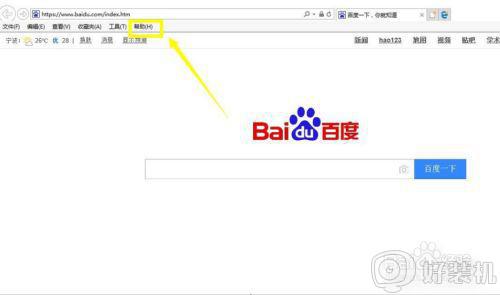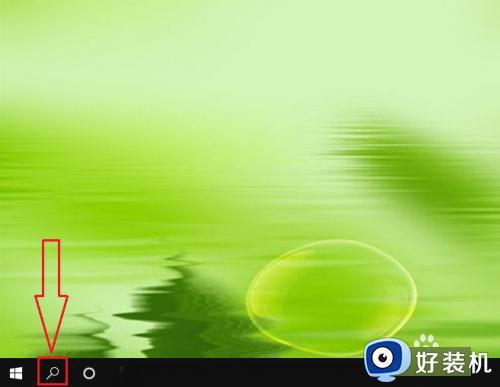怎么让window10ie自动更新 window10ie浏览器自动更新的设置方法
时间:2023-08-15 10:50:00作者:mei
IE浏览器稳定性和兼容性都非常优秀,所以很多忠实粉丝用户即使升级win10系统依旧安装使用IE浏览器,安装之后怎么让IE浏览器自动更新,从而获得更多功能?关于此疑问,接下去教程分享window10ie浏览器自动更新的方法步骤。
1、 点击左下角【开始】图标。
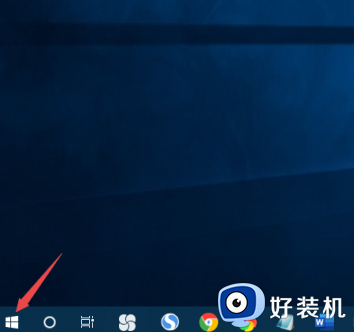
2、在弹出的菜单栏中,根据下图箭头所指,找到并点击【Windows附件】选项。
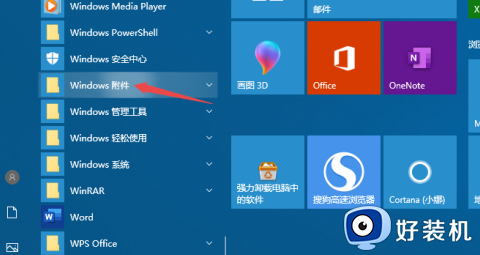
3、在下拉列表中,点击【Internet Explorer】选项。
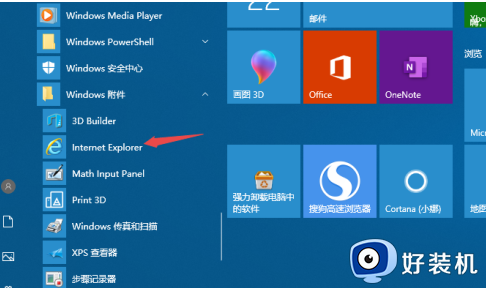
4、打开软件后,点击右上角【齿轮】图标。
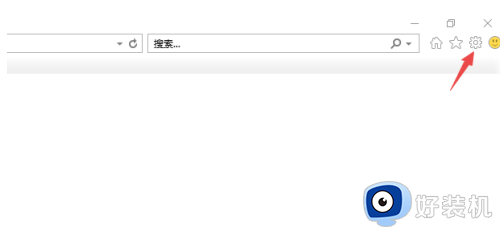
5、在弹出的菜单栏中,点击【关于 Internet Explorer】选项。
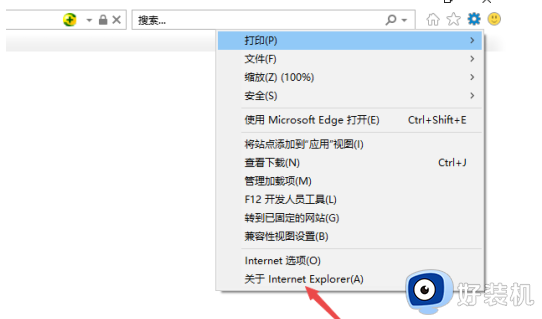
6、最后在弹出的窗口中,点击【更新版本】选项后的蓝色字母即可更新软件。
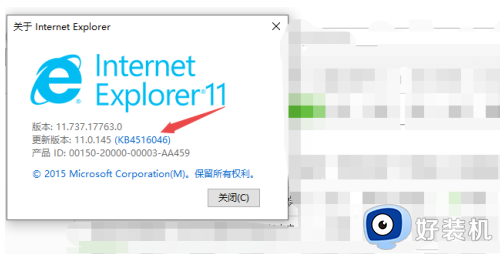
以上介绍window10ie浏览器自动更新的设置方法,更新之后的IE浏览器运行更流畅,同时还获得更多新功能。